Si të hyni në mënyrë të sigurt laptop hp. Si të aktivizoni modalitetin e sigurt në një kompjuter portativ
Modaliteti i sigurt është modaliteti i Windows, i cili kryen numrin minimal të shërbimeve dhe aplikacioneve. Kjo mënyrë përdoret zakonisht kur ka probleme me punën e zakonshme, për shembull për shkak të infektimit të virusit ose funksionimit të pasaktë të drejtuesve ose programeve. Në këtë artikull unë do të tregoj disa mënyra si ta shkarkoniWindows10në mënyrë të sigurt.
4 mënyra për të hyrë në regjimin e sigurt të Windows10:
Shkruani mënyrën e sigurt nëpërmjet "Konfigurimit të Sistemit".
Për këtë metodë, duhet të shtypni kombinimin kyç "Win" + "R", në vijën Run që hapet, futni komandën msconfig dhe shtypni Enter.
Në dritaren "Konfigurimi i Sistemit", hapni menunë "Shkarko" dhe kontrolloni kutinë "Modë të Sigurtë". Klikoni butonin "OK".
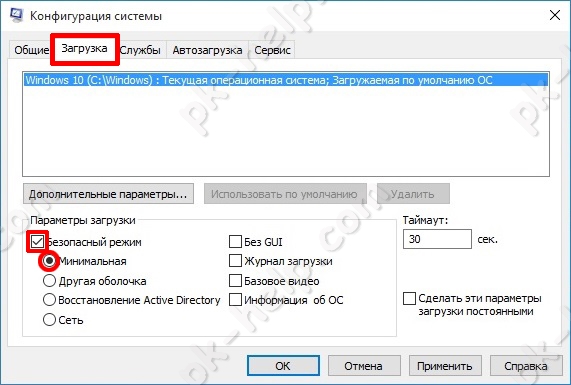
Në dritaren që shfaqet, klikoni "Restart".

Pas rindezjes, kompjuteri / laptopi do të nisë në mënyrë të sigurt.
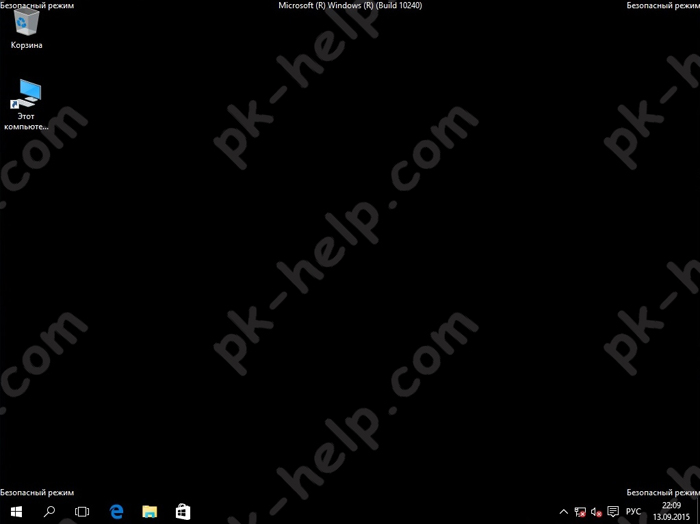
Për t'u kthyer në regjimin normal, bëni të njëjtën procedurë, me dallimin e vetëm - hiqni kutinë "Modë të Sigurtë".
Shkarkoni në mënyrë të sigurt në Windwows10 duke shtypur tastin "Shift".
Për të përdorur këtë metodë, duhet të klikoni butonin "Start", zgjidhni "Përfundimi i punës", mbani shtypur butonin "Shift" dhe klikoni mbi butonin "Restart".

Kompjuteri / laptopi do të riniset dhe do të hapet një dritare që ju bën të zgjidhni një veprim, zgjidhni "Diagnostics".

Pas kësaj zgjidhni "Mundësitë e Avancuara".

Pastaj zgjidhni "Download Options"

Klikoni butonin "Restart".
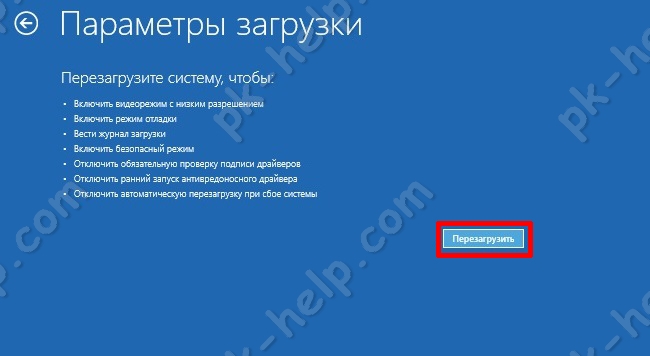
Kompjuteri / laptopi do të riniset dhe do t'ju ofrojë disa mënyra të nisjes, duhet të shtypni butonin "F4" për të zgjedhur mënyrën e sigurt.

Kështu që ju boot në mënyrë të sigurt.
Shkarkoni Windows10 në mënyrë të sigurt duke përdorur linjën e komandës .
Për këtë metodë, hapni një urdhër të komandës si administrator, për ta bërë këtë, klikoni me të djathtën në butonin Start dhe përzgjidhni "Komanda Prompt (Administrator)".
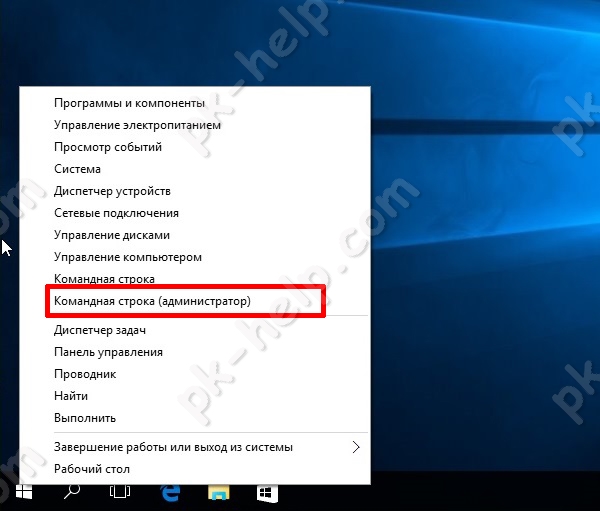
Në dritaren e komandës që hapet, futni komandën bcdedit / set (default) bootmenupolicy trashëgimi dhe shtypni Enter.

Pas kësaj, rinisni kompjuterin / laptopin dhe shtypni F8 ndërsa po ngarkoni. Si rezultat, do të shihni një meny në të cilën duhet të zgjidhni "Safe Mode".
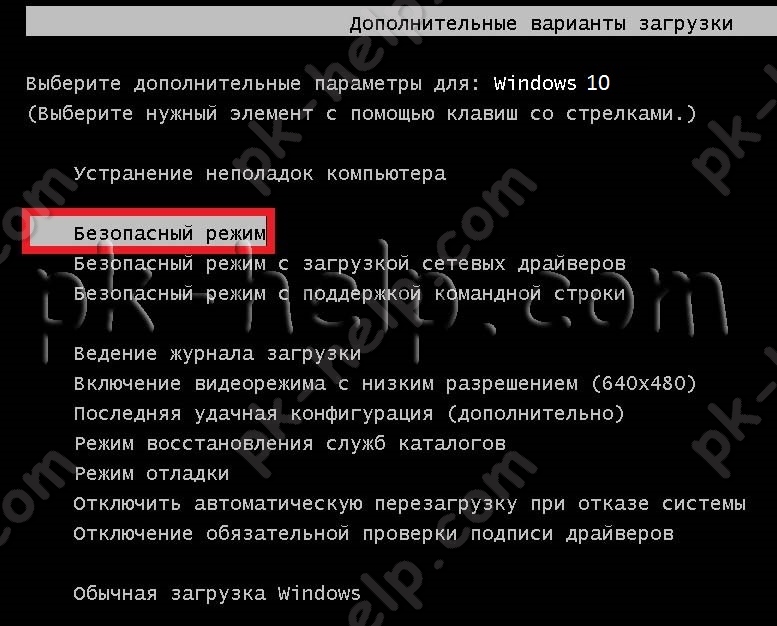
Tani ju mund të filloni gjithmonë në mënyrë të sigurtë Windows10 duke përdorur butonin F8 gjatë nisjes së sistemit operativ.
Merrni në mënyrë të sigurt duke përdorur mbylljen emergjente të kompjuterit / laptopit.
Vetëm dua të theksoj se kjo metodë nuk është e kotë më e fundit, sepse nuk është shumë e sigurt dhe duhet të përdoret vetëm në raste ekstreme.
Thelbi i kësaj metode është i thjeshtë, duhet të fikësh kompjuterin / laptopin duke përdorur butonin e energjisë. Për ta bërë këtë, shtypni dhe mbani butonin e energjisë për disa sekonda. Kompjuteri juaj / laptopi do të mbyllet. Herën tjetër kur të aktivizoni dritaren Rivendosni, klikoni mbi "Opsione shtesë të rimëkëmbjes".
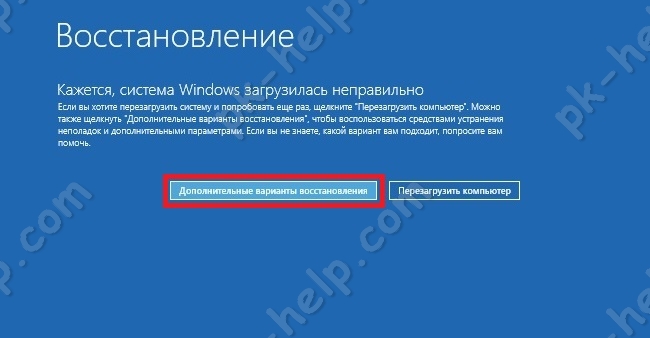
Pas kësaj, duhet të kryeni hapat e përshkruara në metodën e dytë.
Modaliteti i sigurt është i nevojshëm për të diagnostikuar gjendjen e sistemit, për të korrigjuar gabimet, për të hequr viruset dhe veprime të tjera të dobishme. Megjithatë, për të përfituar nga veçoritë e Modës së Sigurisë në një kompjuter portativ, duhet të dini se si të hyni në të. Nuk ka dallime thelbësore midis fillimit të Modës së Sigurt në një kompjuter stacionar dhe një laptop, por disa karakteristika mund të dallohen, të cilat do të bëjmë.
Duke përdorur butonin F8
Nëse po përdorni Windows XP ose Windows 7, pastaj të hyni në modalitetin e sigurt në një kompjuter portativ, ndiqni këto hapa:
Një njoftim duket se po punoni në mënyrë të sigurt. Ndërfaqja do të modifikohet pak, të gjitha efektet grafike janë fikur, disa shoferë nuk punojnë më, por përndryshe sistemi duhet të funksionojë siç duhet.
Safe Mode në Windows 8.1 dhe Windows 10
Për fat të keq, mënyra e përshtatshme për të përdorur çelësin F8 ka pushuar së funksionuari me lëshimin e versioneve të Windows 8 dhe versioneve të mëvonshme të OS nga Microsoft. Tani, në vend të një butoni të vetëm F8, duhet të shtypni Shift + F8:
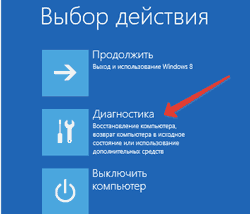
Nëse kjo metodë nuk funksionon, mund të përdorni mediat e instalimit me shpërndarjen e Windows. Hapni "Restore System" seksionin, të drejtuar një urdhër të shpejtë dhe të shkruani pyetjen " bcdedit / set (aktuale) safeboot minimale". Pas rifillimit të modalitetit të sigurt do të ngarkohet. 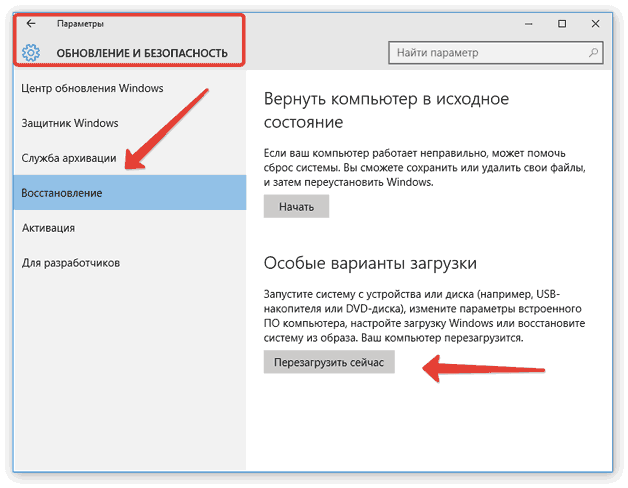
Në Windows 10, ekziston një mënyrë tjetër për të nisur mënyrën e sigurt:
- Ju duhet të hapni "Options"
- Shko te seksioni "Update dhe Siguri" dhe hapni nënseksionin "Rimëkëmbjes"
- Në dritaren e djathtë ekziston një fushë "Opsionet e veçanta", ku duhet të klikoni "Restart"
- pas së cilës do të rishfaqet ekrani "Parametrat e Ngarkimit", ku kontrollohet me çelësat F1-F9.
Ndryshimi i konfigurimit të sistemit
Për të mos u hutuar në mënyrat alternative të nisjes së modalitetit të sigurt, ne rekomandojmë përdorimin e metodës universale, që nënkupton bërjen e ndryshimeve në boot përmes menysë së Konfigurimit të Sistemit.
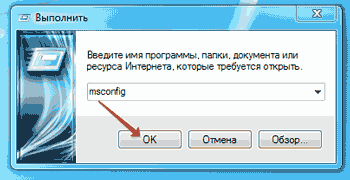
Disavantazhi kryesor i kësaj metode është që ju do të duhet të hapni përsëri "Konfigurimin e Sistemit" dhe të ndryshoni mënyrën e nisjes. Përveç kësaj, Windows duhet të jetë funksional në mënyrë që të mund të nisni normalisht dhe të bëni ndryshimet e nevojshme. Përndryshe, nuk ka probleme - pas rihapjes, do të fillojë mënyra e diagnostikimit të modalitetit të sigurt, ku mund të plotësoni detyrat.
I mirëpritur pronarët e laptopëve ASUS!
"Asus System Restore" është një pyetje tipike për një robot kërkimi që vjen nga ata që kanë një laptop ASUS në prehrin e tyre. Si të filloni shërimin ASUS të sistemit nëse makina nuk boot? Kjo është një pyetje më e komplikuar sesa procedura e rehabilitimit klasik, por megjithatë, ne do t'i shqyrtojmë të dy opsionet. Nëse keni harruar, atëherë kjo procedurë është e nevojshme për të kryer një rikthim, dmth., PC-ja kthehet në shtetin e punës në të cilin ishte kohët e fundit.
Tipar Classic në Windows
Fillimi i një rimëkëmbjeje të sistemit ASUS mund të realizohet përmes një programi standard në kernelin e Windows. Ndryshimet e rrokullisjes kryhen automatikisht gjatë rinisjes së kompjuterit. Kjo metodë mund të përdoret edhe gjatë punës në OS dhe përmes mënyrës së sigurt. Le të fillojmë me më të thjeshtë.
Lëvizja në komandën Start - Të gjitha programet - Aksesore - Mjetet e sistemit - Restaurimi i sistemit. Do të shfaqet dritarja e parë e programit, ku ne jemi të ftuar për të zgjedhur automatikisht një pikë të rivendosur ose për të kërkuar mundësi të tjera.
Për shembull, zgjidhni opsionin automatik, siç tregohet në foton e mëposhtme.

Rikthimi i sistemit të rimëkëmbjes asus duket tamam si në çdo kompjuter tjetër. Kjo vlen për procedurën e drejtuar përmes sistemit operativ. Sapo të klikoni në "Done", kompjuteri do të fiket dhe ky proces do të fillojë. Rivendosja përfundimtare e regjistrit në normale do të përfundojë pas një reboot. Unë tërheq vëmendjen tuaj se laptop do të kthehet më ngadalë se zakonisht, kështu që ju mund të shpjegoni faktin se Windows kthehet në gjendjen në të cilën ishte PC gjatë krijimit të pikës së kontrollit.
Para se të filloni shërimin ASUS në mënyrën e përshkruar më sipër, duhet të mbani mend këtë ka raste kur Windows nuk ngarkon aspak. Ju ndizni kompjuterin, dhe në vend të ekranit me një përshëndetje, një shfaqje e zhdukur afrohet para syve tuaj. Si përfitojmë nga rikuperimi i shpejtë, siç përshkruhet në kapitullin e mëparshëm? Shumë thjeshtë për këtë qëllim krijohet modaliteti i sigurt.

Modaliteti i sigurt fillon në sekondat e para të kompjuterit. Sa më shpejt që të shfaqet logoja e asusit, ne fillojmë me zhurmë F6 ose F8 me zell. Sapo të shfaqet menyja, ashtu si në ekranin e sipërm, ne zgjedhim opsionin "Safe Mode" dhe pastaj presim që OS të ngarkojë. Nga rruga kjo mënyrë është e nevojshme veçanërisht për të drejtuar Windows në lidhje me shërbimet bazë. Kështu, do të marrim një dritare më pak të punueshme, nga e cila mund të filloni "kthimin" e sistemit, ashtu si në kapitullin e mëparshëm. Filloni "procesin e rikthejes" me guxim dhe përsëri prisni që kompjuteri të rifillojë dhe të marrë një sistem të qëndrueshëm pune.
Cilësimet e fabrikës
Sigurisht, ju tashmë e dini se ka më shumë probleme me laptopë sesa me kompjuterë të palëvizshëm. Ka një tjetër metodë për të rikthyer sistemin në laptopë ASUS, e cila e kthen sistemin operativ në parametrat e fabrikës. Prandaj, nuk duhet të instaloni drejtuesit për harduerin e lidhur. Në këtë rast, ka të bëjë me laptopë me logot ASUS.
Rimëkëmbja e sistemit Asus (shërim) është nisur në të njëjtën mënyrë si modaliteti i sigurt, por vetëm ne do të klikojmë në butonin F9. Laptopë ASUS HDD bllokojnë sasi të vogla të memories (deri në 30 GB) të përdorura nga sistemi si një "trap shpëtimi". Ky seksion nuk mund të fshihet as formatuar. Ju mund ta heqni atë vetëm pasi të zëvendësoni hard diskun në laptop, edhe pse nuk jam i sigurt se kjo është pikërisht ajo që na nevojitet tani.
Pra, nisëm një "rikthim" të sistemit duke përdorur çelësin F9. Ne do të shohim menunë e mëposhtme.
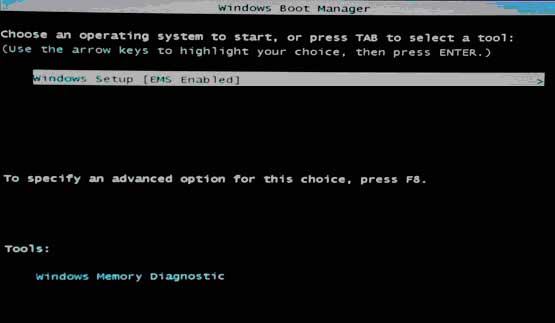
Zgjidhni Setup Windows, pastaj shtypni Enter.
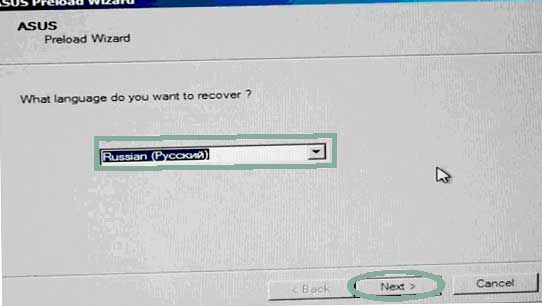
Me zgjedhjen e gjuhës gjithçka është e qartë, andaj vazhdoni.
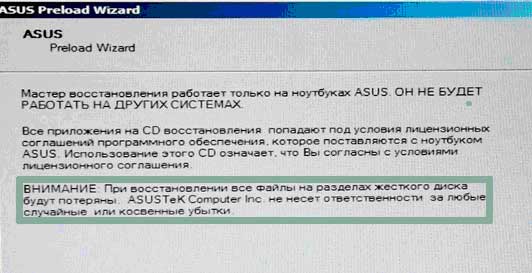
Do të dalin disa mesazhe paralajmëruese, duke theksuar se softueri i përdorur mund të përdoret vetëm për laptopë ASUS. Nga rruga, të gjitha të dhënat në vidë do të zhduken përgjithmonë, prandaj mos harroni të kopjoni atë në seksionin rezervë. (Nëse sistemi juaj nuk është funksional, atëherë prapë mund t'i rikuperoni të dhënat tuaja. Si ta bëni atë përshkruar) Zgjidhni "Restore Windows në ndarjen e parë", si në shembullin tim.
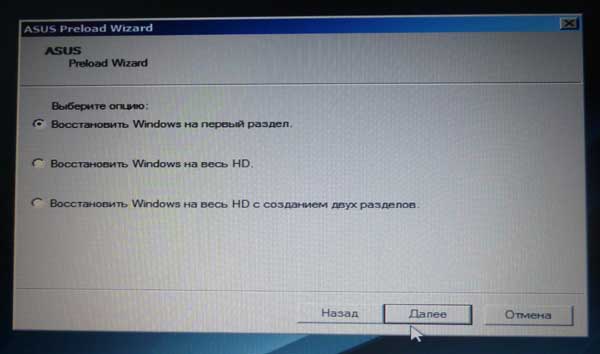
Procesi kryesor do të jetë si më poshtë.
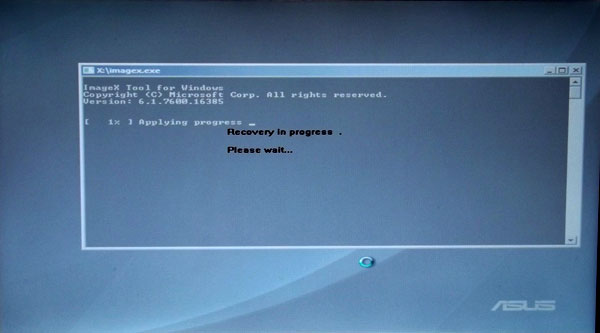
Winda do të riniset disa herë dhe do të kërkojë disa të dhëna. Ne qetësisht futim informacionin e nevojshëm, pastaj vazhdojmë të monitorojmë funksionimin automatik të kompjuterit!

Si rezultat, ne do të gjejmë veten në një pikë të njohur, siç është rasti me të
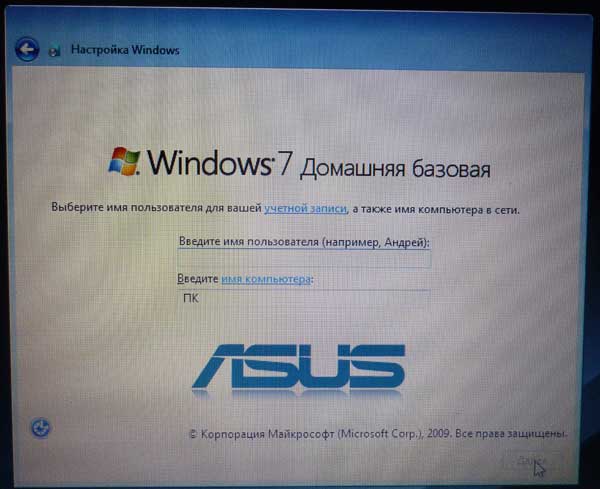
Në fakt, kjo është e gjitha!
Hiq Boot Booster!
Së fundi flasim për Boot Booster. Ky është një veçori e veçantë që përshpejton ngarkimin e OSes. Nëse të gjitha procedurat e mësipërme nuk kanë sjellë një rezultat pozitiv, atëherë duhet të fikni Boot Booster. Shko te BIOS (butoni F2 ose Del, varet nga modeli i pajisjes dhe versioni i BIOS), pastaj shkoni te seksioni BOOT dhe kërkoni funksionin Boot Booster. Ndryshoni pozicionin nga Aktivizimi në Disabled. Ruaj ndryshimet dhe ristartoni. Tani gjithçka do të funksionojë siç duhet!
Fillimi i shërimit të sistemit ASUS është i shpejtë dhe nuk kërkon ndihmën e profesionistëve. Keni një punë të mirë!
Në procesin e përdorimit të laptopëve nga prodhues të ndryshëm, përdoruesit shpesh ndeshen me probleme dhe gabime të ndryshme. Modaliteti i sigurt ju lejon të shkarkoni vetëm komponentët e nevojshëm ose të rivendosni gjendjen e mëparshme të sistemit. Artikulli do të flasë për mënyrën e përdorimit të një laptop nga Lenovo në mënyrë të sigurt.
Si të aktivizoni modalitetin e sigurtë?
Në sisteme të ndryshme operative, procesi i hyrjes në menunë e përzgjedhjes së mënyrës së nisjes është e ndryshme, prandaj do të ishte e përshtatshme të rendisnim të gjitha metodat.
Windows 7, XP.
Në kohën e kthimit në sistemin laptop Lenovo, duhet të shtypni butonin "F8". Tjetra, një menu e veçantë duhet të shfaqet në ekran. Ju mund të zgjidhni ndonjë nga mënyrat e sugjeruara dhe të filloni shkarkimin.
Windows 8, 10.
Në kohën e ndezjes së sistemit, duhet të shtypni butonin "F8" ose të përdorni kombinimin "Shift + F8". Një menu do të shfaqet me një zgjedhje të opsioneve të nisjes. Ky opsion duhet të përdoret vetëm nëse keni ndonjë problem me kompjuterin dhe nuk mund të hyni në tavolinën e laptopit Lenovo.
Një mënyrë tjetër është të përdorësh softuerin msconfig. Ju duhet të shkoni në ndërfaqen e saj dhe zgjidhni skedën "Shkarko". Më tej, në fushën "Mundësitë e Shkarkimit", kontrolloni artikujt "Safe Download" dhe "Minimum". Pas ruajtjes së ndryshimeve në cilësimet, shfaqet një dritare që ju bën të rinisni laptopin tuaj Lenovo. Duhet të theksohet se sistemi do të vazhdojë gjithmonë në mënyrë të sigurt, kështu që pas ndreqjes së problemeve me sistemin, duhet të çaktivizoni opsionin në msconfig.
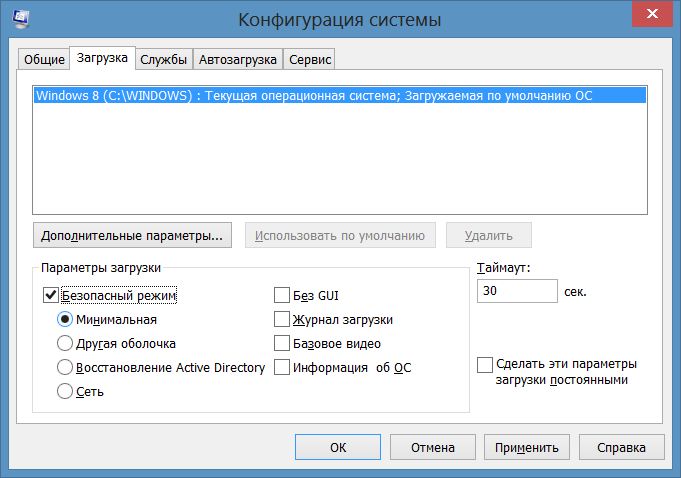
Në Windows 10, metoda kryesore e F8 nuk funksionon. Është e nevojshme të përdoret programi msconfig.
rezultatet
Mundësimi i një modaliteti të sigurt në një kompjuter portativ nuk është i vështirë, prandaj mund ta filloni atë në çdo kohë dhe të përpiqeni të ndreqni gabimet në pajisje.
Çdo pajisje kompjuterike, për fat të keq, është subjekt i prishjeve, dhe gabimet janë të ndryshme. Disa mund të lidhen me vetë komponentët laptop ose kompjuter, të tjerë - me sistemin operativ, që është, me pjesën e softuerit të veglës. Në shumicën e rasteve, faji është vetë përdoruesi, i cili deri diku ka trajtuar në mënyrë të pakujdesshme pajisjen. Shpesh, përdoruesi vetë mund të rregullojë një problem që e pengon atë të vazhdojë të përdorë pajisjen normalisht.
Laptop nuk fillon - çfarë të bëni?
Situatat janë krejtësisht të ndryshme. Ju nuk duhet të jeni programues për të kuptuar pse, por në të njëjtën kohë, shumë panik dhe filloni të tingëlloni alarmin. Nëse shihni një ekran të zi kur futni laptopin - çfarë duhet të bëni?
Gjëja e parë që ju duhet për të përcaktuar: çfarë saktësisht mund të jetë problemi me laptop dhe me çfarë mund të lidhet me të? Duhet të kujtojmë veprimet tona të fundit që janë kryer, ndoshta kjo do të shtyjë për të zgjidhur problemin. Pra, do të jetë shumë më e lehtë për të gjetur një zgjidhje si për një përdorues të zakonshëm dhe për një profesionist nëse duhet ta kontaktoni, sepse kjo është zakonisht pyetja e parë që i bëhet klientit.
Cilat probleme mund të jenë?
Mund të ketë shumë opsione, por së pari ju duhet të kontrolloni më të zakonshmet dhe elementaret. Termi "nuk fillon" mund të nënkuptojë gjëra krejtësisht të ndryshme. Për shembull, një laptop mund të mos i përgjigjet aspak çelësit të energjisë. Në raste të tilla, maksimumi që përdoruesi mund të bëjë është të kontrollojë shkaqet e mundshme të renditura më poshtë.
mosfunksionim: | Arsyeja e supozuar | Si ta rregulloni vetë |
Laptopa nuk i përgjigjet çelësit të energjisë | Më shumë gjasa, bateria shkarkohet, ose karikimi nuk është i lidhur ngushtë | Kontrolloni lidhjen e ngarkuesit dhe gjithashtu përpiquni të ngarkoni baterinë. Nëse kjo nuk ndihmon, atëherë do të jetë mjaft e vështirë për të riparuar laptop |
Në shumicën e rasteve, përdoruesi duhet të fajësohet. Shkaku mund të jetë ose programe virusi ose gabime të ndryshme të sistemit. | Nëse një person nuk e di edhe më të thjeshtë, për shembull, si të futni një kompjuter portativ në mënyrë të sigurt, nuk ka gjasa që ju ta rregulloni problemin vetë |
|
Desktop nuk ngarkohet, edhe pse vetë shkarkimi është normal | Si në paragrafin e mëparshëm, problemi është ndoshta i shkaktuar nga programet e virusit. | Mundohuni të hyni në mënyrë të sigurt dhe të ekzekutoni skanimin antivirus. |
Çdo gabim shfaqet në ekran, ngarkimi nuk ndodh. | Problemi mund të shkaktohet nga shoku mekanik ose dëmtimi. Shpesh gabimet dhe ekranet blu tregojnë komponentët që nuk funksionojnë mirë. | Nëse gabimi nuk lidhet me harduerin, atëherë ashtu siç përshkruhet më sipër, duhet të kontrolloni kompjuterin tuaj me një antivirus përpara se ta shkarkoni në mënyrë të sigurt |
Cila është mënyra e sigurt?
Para se të pyesni veten se si të hyni në një kompjuter portativ në mënyrë të sigurt, duhet të kuptoni se çfarë është dhe pse nevojitet fare. Modaliteti i sigurt, sa shumë mund të mendoj, është i nevojshëm në mënyrë që të mund të përpiqet të nisë sistemin edhe në rastet e gabimeve kritike. Në vetvete, një sistem pune rrallë dështon pa arsye. Më shpesh, problemet ndodhin për shkak të fajit të softuerit të palëve të treta.
Shpesh, mund të merret një gabim për shkak të përditësimeve të shoferëve që janë ose të instaluara në mënyrë të gabuar ose vetë shoferi i ri i versionit është krejtësisht jo-funksional ose i papajtueshëm me sistemin. Kjo ndodh në rastin e disa antiviruses, të cilat, për shkak të gabimit të tyre të brendshëm, mund të varin të gjithë sistemin.
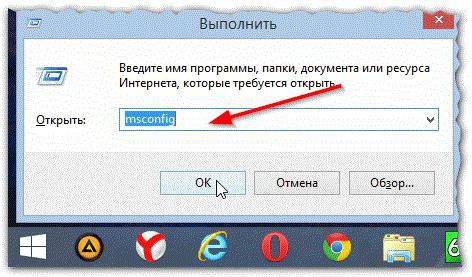
Një diagnozë mjaft e shpeshtë në rastet me një sistem plotësisht të varur është instalimi i disa programeve anti-virus në të njëjtën kohë. Kjo është rreptësisht e ndaluar! Kjo nuk do të japë mbrojtje shtesë, por përkundrazi, do të dëmtojë shumë kompjuterin. Informacioni për këtë është treguar shpesh në ekranin e instalimit, por pak njerëz i kushtojnë vëmendje kësaj dhe më pas nuk mund ta kuptojnë pse nuk e mbajnë laptopin.
Pra, mënyra e sigurt është e nevojshme për të nisur sistemin, duke mos ngarkuar programet e instaluara nga palët e treta, shoferët dhe shërbimet e tjera. Përveç kësaj, përmes mënyrës së sigurt në raste ekstreme, mund të përdorni të gjitha funksionet standarde të Windows-it, për shembull, "Explorer".
Si të futeni në mënyrë të sigurt duke përdorur sistemin
Kjo metodë është e përshtatshme kur sistemi vazhdon të funksionojë dhe funksionon. Bazuar në këtë metodë, ju mund të kuptoni se si të futni laptopin në mënyrë të sigurt duke përdorur një metodë mjaft të thjeshtë. Ju mund të keni nevojë për këtë opsion vetëm në rastet kur keni nevojë për të hequr antivirusin e dytë, por është e pamundur të bëhet në mënyrë të zakonshme.
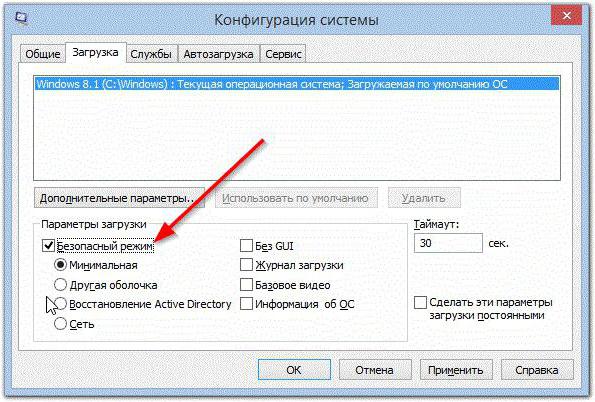
Për ta bërë këtë, duhet të bëni disa hapa të thjeshtë:
- Shtypni kombinimin e veçantë të butonit Windows + R në tastierë për të nisur dritaren "Run", që do të ndihmojë nisjen e shërbimeve të veçanta.
- Në dritare, futni fjalën msconfig dhe shtypni butonin Enter.
- Dritarja e konfigurimit të sistemit do të hapet, zgjidhni skedën "Shkarko" në krye, kontrolloni kutinë pranë "Modaliteti i sigurt" dhe zgjidhni parametrat e kërkuara të nisjes, mundësisht minimal ose me një rrjet nëse është e nevojshme.
- Klikoni butonin "Apliko" dhe rinisni kompjuterin.
Pas kryerjes së operacioneve, do të jetë e nevojshme të kthehet përsëri ky parametër, që do të thotë të hiqet shenja e kontrollit në të njëjtin vend.
Si të hyni në regjimin e sigurt në kohën e nisjes?
Por nëse ende keni nevojë të kuptoni se si të hyni në laptopë në mënyrë të sigurt kur sistemi operativ nuk fillon, atëherë duhet të kuptoni se ekziston një çelës i caktuar që fillon këtë modalitet.

Zakonisht është e lehtë të gjesh këtë çelës, sepse standardi është butoni F8. Duhet të shtypet menjëherë pas shtypjes së butonit të energjisë, duhet të shfaqet një ekran për zgjedhjen e llojit të ngarkesës. Nëse kjo nuk funksionon, atëherë mund të gjeni informacionin e nevojshëm për këtë çelës në manualin për laptop. Telefononi atë, si rregull, kurseni modalitetin.
Safe mode Windows 7 në një kompjuter portativ dhe kompjuter
Për të hyrë në mënyrën e sigurt të Windows 7 në një kompjuter portativ, duhet të shtypni butonin F8, siç u përmend më lart. Në këtë sistem, në çdo rast, ky çelës duhet të funksionojë. Është e rëndësishme të kihet parasysh se nuk duhet të shtypet para se të ndizni laptopin, por përkundrazi, menjëherë pas kësaj dhe derisa të shfaqet ekrani i zi për zgjedhjen e modes.
Safe Mode në Windows 8 ose 10
Për të kuptuar se si të hyni në modalitetin e sigurt në këto sisteme, para se të ndizni laptopin, duhet të gjeni një manual për pajisjen. E gjithë kjo është për shkak se sistemet, duke filluar nga 8, nuk mund të fillojnë në mënyrë të sigurt nëse prodhuesi nuk ka caktuar një mënyrë të veçantë për ruajtjen e butonit. Ju mund ta gjeni në manual. Përndryshe, sistemi do të duhet të kandidojë duke përdorur mediat e nisshme, ose nga vetë sistemi operativ, nëse është e mundur.
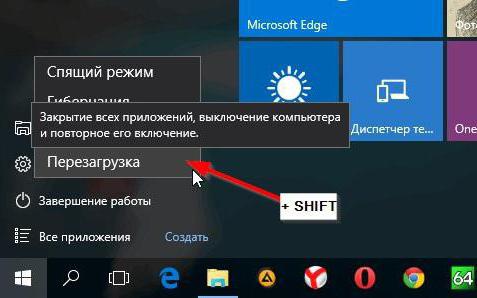
Kjo bëhet si më poshtë:
- Është e nevojshme në menynë "Start" ose në panelin e djathtë për të shtypur butonin e mbylljes, më pas mbani të shtypur zhvendosjen në tastierë dhe shtypni butonin e rivendosjes.
- Pas rihapjes, klikoni "Diagnostics".
- Pastaj klikoni "Advanced Settings".
- Pastaj - "Mundësitë e Shkarkimit".
- Ringarkoni.
- Tjetra ju duhet të zgjidhni mënyrën e sigurt duke shtypur tastin F4.
Çfarë duhet të bëj nëse nuk mund të hyj në mënyrë të sigurt?
Kjo mund të ndodhë për një sërë arsyesh. Më e zakonshme është ekrani i zi kur ndizni laptopin. Çfarë duhet të bëni në këtë rast? Shpesh kjo mund të jetë për shkak të faktit se sistemi sillet gabimisht dhe ngarkuesi standard nuk mund të fillojë në mënyrë normale. Nëse tastet në regjimin e tranzicionit nuk funksionojnë, atëherë problemi mund të zgjidhet në një mënyrë tjetër.
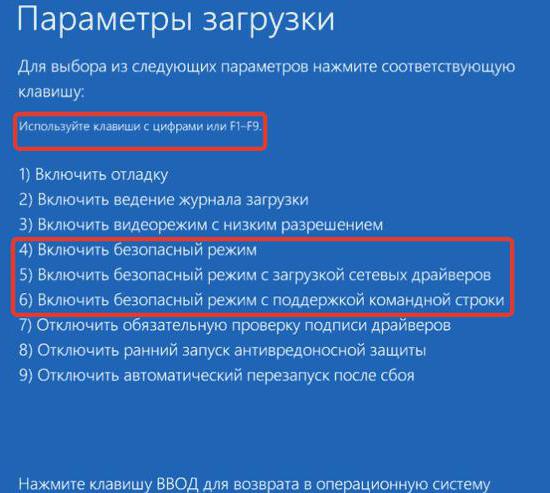
Duhet të keni një media apo disk të bootable. Ky është një imazh i zakonshëm me të cilin mund ta instaloni përsëri sistemin ose të përdorni shërbimet e shërimit të sistemit të integruar. Një disk i tillë mund të lidhet me një kompjuter portativ, dhe nëse jo, atëherë duke bërë një media të nisshme nuk është e vështirë përmes një kompjuteri të njohurish, fqinjëve apo miqve.


 Shërbimi i përditësimit Sony - një program për zgjidhjen e problemeve në telefonat SONY
Shërbimi i përditësimit Sony - një program për zgjidhjen e problemeve në telefonat SONY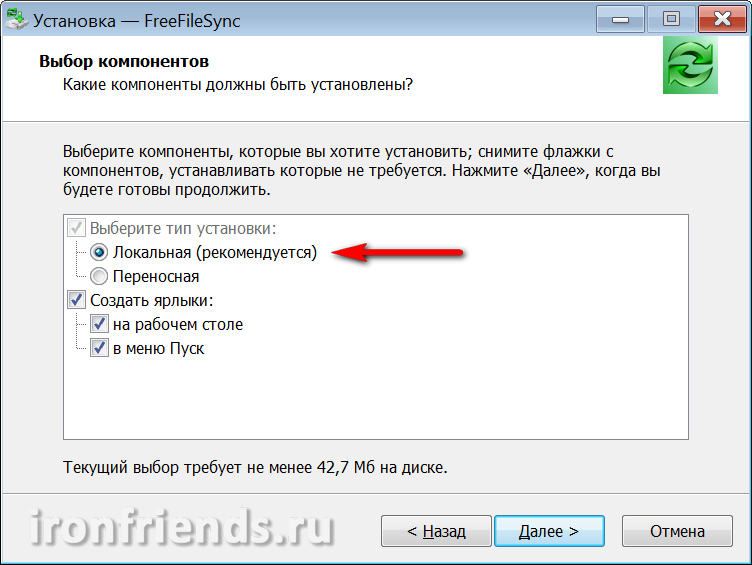 Sinkronizimi i pajisjeve mobile me PC dhe laptop dhe shërbimet cloud
Sinkronizimi i pajisjeve mobile me PC dhe laptop dhe shërbimet cloud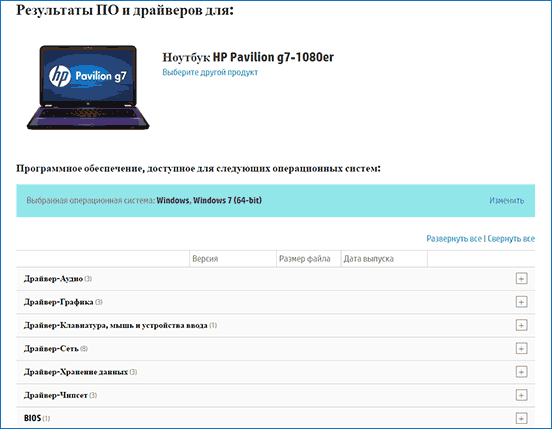 Butoni Fn nuk punon në një kompjuter portativ
Butoni Fn nuk punon në një kompjuter portativ